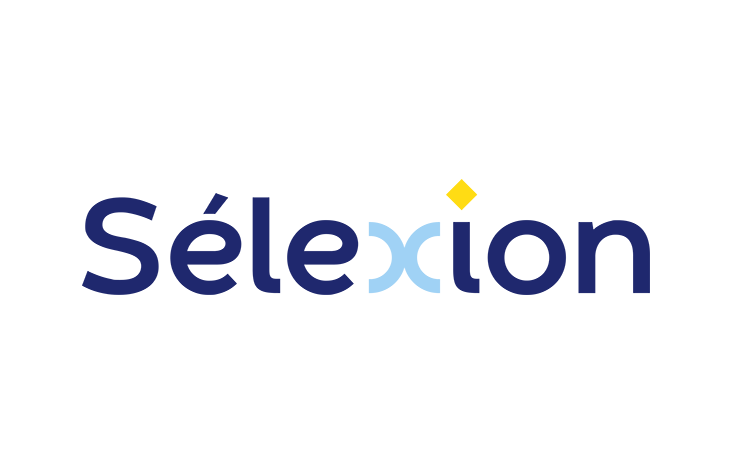Retour aux résultats de recherche
OBJECTIFS
• Concevoir des graphiques simples et croisés dynamiques
• Concevoir des tableaux croisés dynamiques élaborés
• Concevoir des macros via l'enregistreur de macros
• Concevoir des tableaux croisés dynamiques élaborés
• Concevoir des macros via l'enregistreur de macros
PROGRAMME
Jour 1 : matin
Présentation de la formation : accueil, programme, intervenants, méthodes pédagogiques, évaluation des besoins et tour de table.
• Réviser la création d'un Tableau Croisé Dynamique (TCD)
- Les différentes étapes de création
- L'outil Tableau croisé recommandé
- Modèle de données : établir et gérer des relations entre tableaux
- Détection automatique des relations
- Créer un TCD à partir du modèle de données
- Analyser une source externe connectée avec Power Query
- Ajouter / supprimer un champ :
Présentation de la formation : accueil, programme, intervenants, méthodes pédagogiques, évaluation des besoins et tour de table.
• Réviser la création d'un Tableau Croisé Dynamique (TCD)
- Les différentes étapes de création
- L'outil Tableau croisé recommandé
- Modèle de données : établir et gérer des relations entre tableaux
- Détection automatique des relations
- Créer un TCD à partir du modèle de données
- Analyser une source externe connectée avec Power Query
- Ajouter / supprimer un champ :
-De données
-De ligne
-De colonne
-De rapport
- Modifier le format numérique
- Modifier le nom d'un champ
- Extraire les données d'un TCD
• Actualisation des données du TCD
- Actualiser le tableau croisé après modification de la source
-De ligne
-De colonne
-De rapport
- Modifier le format numérique
- Modifier le nom d'un champ
- Extraire les données d'un TCD
• Actualisation des données du TCD
- Actualiser le tableau croisé après modification de la source
• Groupement et dissociation
- Regroupement
-Automatique des données de type date / heure
-Des données de type numérique
-Des données de type texte
- Dissocier un groupe
- Renommer un élément
• Manipulation et mise en forme d'un TCD
- Trier, grouper et déplacer un champ / élément
- Ajouter ou supprimer un filtre de rapport
- Les filtres visuels : segment et chronologie
- Connecter plusieurs TCD à un segment ou à une chronologie
- Masquer des données de ligne ou de colonne
• Les graphiques croisés dynamiques
- Créer et gérer des graphiques croisés dynamiques
- Boutons d'exploration des graphiques croisés dynamiques
Évaluation acquis de la demi-journée
- Regroupement
-Automatique des données de type date / heure
-Des données de type numérique
-Des données de type texte
- Dissocier un groupe
- Renommer un élément
• Manipulation et mise en forme d'un TCD
- Trier, grouper et déplacer un champ / élément
- Ajouter ou supprimer un filtre de rapport
- Les filtres visuels : segment et chronologie
- Connecter plusieurs TCD à un segment ou à une chronologie
- Masquer des données de ligne ou de colonne
• Les graphiques croisés dynamiques
- Créer et gérer des graphiques croisés dynamiques
- Boutons d'exploration des graphiques croisés dynamiques
Évaluation acquis de la demi-journée
Jour 1 : après-midi
• Options d'un TCD
- Découvrir les options du tableau croisé dynamique
- Afficher des valeurs d'erreurs ou de cellules vides
- Désactiver -L'affichage des détails
-L'option d'ajustement automatique des largeurs de colonne
- Nombres d'éléments à retenir par champ
• Mises en forme
- Choisir et personnaliser la disposition du rapport
- Attribuer un style de TCD
- Appliquer une mise en forme conditionnelle
- Afficher ou masquer les totaux et sous-totaux
• Les fonctions de synthèse
- Choisir la fonction de synthèse appliquée au champ de valeur
- Appliquer un calcul supplémentaire sur le champ de valeur (% du total général, différence en % par rapport)
- Créer, modifier, supprimer un champ ou un élément calculé
- Afficher la liste des formules
- Définir l'ordre de résolution des champs calculés
Évaluation acquis de la demi-journée
• Options d'un TCD
- Découvrir les options du tableau croisé dynamique
- Afficher des valeurs d'erreurs ou de cellules vides
- Désactiver -L'affichage des détails
-L'option d'ajustement automatique des largeurs de colonne
- Nombres d'éléments à retenir par champ
• Mises en forme
- Choisir et personnaliser la disposition du rapport
- Attribuer un style de TCD
- Appliquer une mise en forme conditionnelle
- Afficher ou masquer les totaux et sous-totaux
• Les fonctions de synthèse
- Choisir la fonction de synthèse appliquée au champ de valeur
- Appliquer un calcul supplémentaire sur le champ de valeur (% du total général, différence en % par rapport)
- Créer, modifier, supprimer un champ ou un élément calculé
- Afficher la liste des formules
- Définir l'ordre de résolution des champs calculés
Évaluation acquis de la demi-journée
Jour 2 : matin
• Introduction et généralités
- Qu'est-ce qu'une macro ?
- Quand utiliser des macros ?
- Les options de paramétrage d'Excel pour l'exécution des macros
• Création de macros
- Afficher l'onglet Développeur
- Préparer des actions à enregistrer
- Utiliser l'enregistreur de macros
- Les règles de nommage
- Utiliser les raccourcis clavier
- Choisir l'emplacement pour enregistrer sa macro
- Identifier le classeur de macros personnelles et son rôle
• Introduction et généralités
- Qu'est-ce qu'une macro ?
- Quand utiliser des macros ?
- Les options de paramétrage d'Excel pour l'exécution des macros
• Création de macros
- Afficher l'onglet Développeur
- Préparer des actions à enregistrer
- Utiliser l'enregistreur de macros
- Les règles de nommage
- Utiliser les raccourcis clavier
- Choisir l'emplacement pour enregistrer sa macro
- Identifier le classeur de macros personnelles et son rôle
- Enregistrer des macros en références relatives
- Arrêter l'enregistrement d'une macro
• Appel des macros
- Appeler la macro par la liste des macros
- Affecter une macro
-A un bouton (contrôle de formulaire)
-A une image ou une forme automatique
• Gestion de la barre d'outils rapide
- Personnalisation de la barre d'outils d'accès rapide
• Gestion des rubans
- Créer un nouvel onglet personnalisé sur un ruban
- Rattacher une macro à un ruban
- Ajouter ou supprimer des macros d'un onglet personnalisé
Évaluation acquis de la demi-journée
- Arrêter l'enregistrement d'une macro
• Appel des macros
- Appeler la macro par la liste des macros
- Affecter une macro
-A un bouton (contrôle de formulaire)
-A une image ou une forme automatique
• Gestion de la barre d'outils rapide
- Personnalisation de la barre d'outils d'accès rapide
• Gestion des rubans
- Créer un nouvel onglet personnalisé sur un ruban
- Rattacher une macro à un ruban
- Ajouter ou supprimer des macros d'un onglet personnalisé
Évaluation acquis de la demi-journée
Jour 2 : après-midi
• Introduction au code VBA
- Accéder et présenter l'environnement Visual Basic Editor
- Lire et interpréter le code VBA
- Notion de base d'une instruction VBA -Collection
-Objet
-Méthode
-Propriété
• Modifier sommairement le code
• Classer ses macros dans des modules thématiques
• Alléger le code
• Manipuler le code : copie et suppression d'une macro
• Exécuter une macro à partir de l'environnement VBA
Évaluation acquis de la demi-journée
• Introduction au code VBA
- Accéder et présenter l'environnement Visual Basic Editor
- Lire et interpréter le code VBA
- Notion de base d'une instruction VBA -Collection
-Objet
-Méthode
-Propriété
• Modifier sommairement le code
• Classer ses macros dans des modules thématiques
• Alléger le code
• Manipuler le code : copie et suppression d'une macro
• Exécuter une macro à partir de l'environnement VBA
Évaluation acquis de la demi-journée
MÉTHODES ET SUPPORTS
Le formateur alterne entre méthode démonstrative, interrogative et active (via des travaux
pratiques et/ou des mises en situation).
pratiques et/ou des mises en situation).
Prérequis
Avoir suivi le cours «Excel - Intermédiaire», ou avoir les connaissances
équivalentes.
équivalentes.
Public concerné
Tout utilisateur ayant besoin de concevoir et d'exploiter des tableaux croisés
dynamiques avec Excel et d'automatiser des tâches récurrentes avec l'enregistreur
de macros.
dynamiques avec Excel et d'automatiser des tâches récurrentes avec l'enregistreur
de macros.
Organisme(s)
M2I FORMATION
Visiter le site web
Interlocuteur principal
M. Berthe Emmanuelle
E.berthe@m2iformation.fr
0660074311
Programme(s) à télécharger
Télécharger le programme générique de la formation
Télécharger le programme spécifique de l’OF
Sessions proposées
| Date | Organisme de formation Organisme de formation | Ville Lieu | Durée Durée | Jours Jours | Type Type(s) | |
|---|---|---|---|---|---|---|
|
Date(s)
08/12/2025 - 09/12/2025
Sessions proposées
|
Organisme de formation
M2I FORMATION
|
Ville
69003 Lyon
|
Durée
14.00 h
|
Type(s)2 jour(s) |
Jours
Inter-entreprise
|
Simulation du montant de votre participation entreprise
|
|
Date(s)
15/12/2025 - 16/12/2025
Sessions proposées
|
Organisme de formation
M2I FORMATION
|
Ville
92400 Paris La Défense
Lieu de formation accessible aux personnes à mobilité réduite
|
Durée
14.00 h
|
Type(s)2 jour(s) |
Jours
Inter-entreprise
|
Simulation du montant de votre participation entreprise
|
Prérequis
Avoir suivi le cours «Excel - Intermédiaire», ou avoir les connaissances
équivalentes.
équivalentes.
Public concerné
Tout utilisateur ayant besoin de concevoir et d'exploiter des tableaux croisés
dynamiques avec Excel et d'automatiser des tâches récurrentes avec l'enregistreur
de macros.
dynamiques avec Excel et d'automatiser des tâches récurrentes avec l'enregistreur
de macros.
Organisme(s)
M2I FORMATION
Visiter le site web
Interlocuteur principal
M. Berthe Emmanuelle
E.berthe@m2iformation.fr
0660074311
Programme(s) à télécharger
Télécharger le programme générique de la formation
Télécharger le programme spécifique de l’OF